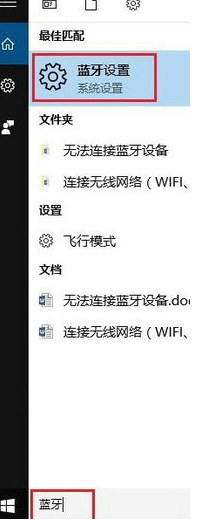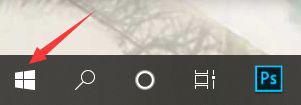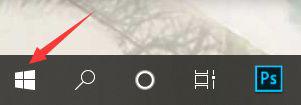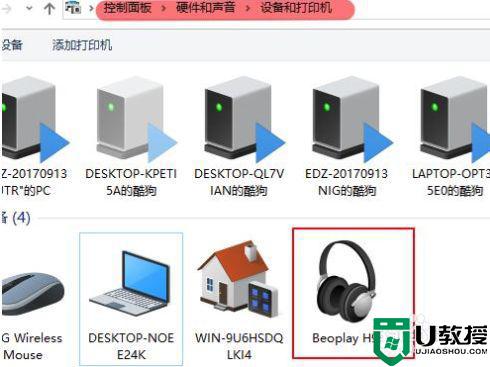window10 20h2专业版无法连接蓝牙耳机怎么解决
时间:2021-03-29作者:xinxin
我们在日常操作window10 20h2系统的时候,在外接一些设备时都会选择通过连接方便的蓝牙连接方式,然而有用户的window10 20h2专业版系统在连接蓝牙耳机的时候却遇到了无法连接的现象,那么window10 20h2专业版无法连接蓝牙耳机怎么解决呢?下面小编就来告诉大家解决方法。
具体方法:
1、点击桌面左下角的Windows标志
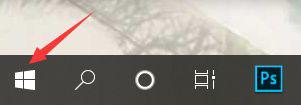
2、点击设置
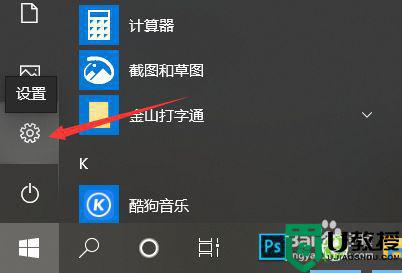
3、搜索并点击“设备管理器”
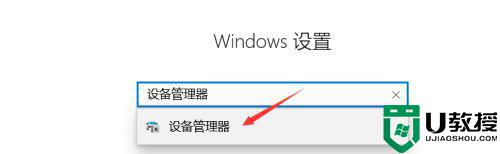
4、点击蓝牙展开

5、选择蓝牙驱动
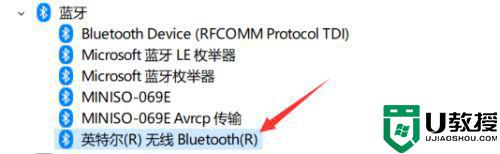
6、点击更新设备驱动程序
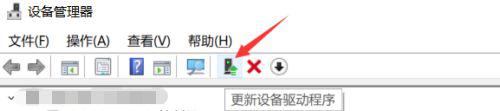
7、回到设置界面,点击设备
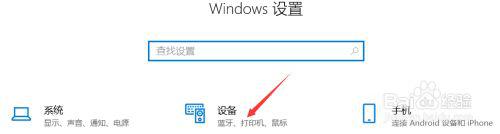
8、开启蓝牙并添加蓝牙耳机,就可以连接成功了
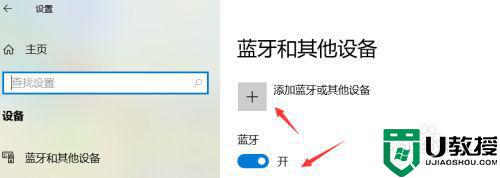
上述就是关于window10 20h2专业版无法连接蓝牙耳机解决方法了,如果有遇到这种情况,那么你就可以根据小编的操作来进行解决,非常的简单快速,一步到位。
相关教程:
win10专业版怎么激活